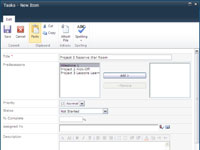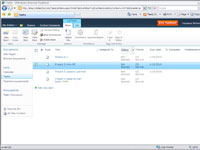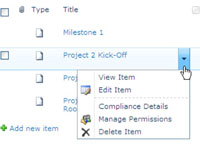Algunes de les tasques principals que feu a SharePoint 2010 són introduir, editar i visualitzar les vostres dades en una llista de SharePoint. El tipus de llista que utilitzeu no importa; els passos per realitzar les tasques són els mateixos.
Heu de tenir els permisos Afegeix elements, Edita elements i Visualitza elements. Aquests permisos solen concedir-se amb el nivell de permisos de col·laborador, que normalment s'atorga mitjançant el grup SharePoint de membres del lloc .
Seguiu aquests passos per afegir, editar o veure dades de la llista, com ara una llista de tasques al vostre lloc d'equip de SharePoint 2010:
1 Navegueu a les vostres llistes de tasques.
Podeu fer clic a l'enllaç Tasques al panell de navegació esquerre del lloc de l'equip o introduir l'adreça web al navegador.
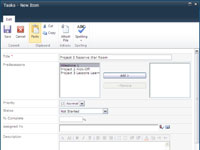
2A la cinta, feu clic a la pestanya Elements i, a continuació, feu clic al botó Element nou per afegir un element nou a la llista.
El formulari Nou element apareix en un quadre de diàleg.
3Feu clic al botó Desa per afegir el vostre element a la llista.
L'element apareix a la llista.
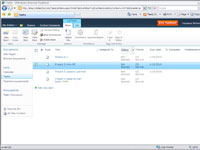
4Per seleccionar un element de la llista per editar o visualitzar, marqueu la casella de selecció de la fila que voleu editar o visualitzar.
La fila està destacada.
5Per editar l'element, feu clic al botó Edita l'element a la pestanya Elements de la cinta.
Apareix la finestra Edita l'element. Feu els vostres canvis a l'element de la finestra i feu clic al botó Desa. Les actualitzacions es guarden a la llista.
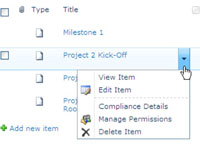
6Per veure un element de la llista, seleccioneu la fila que voleu visualitzar i feu clic al botó Visualitza l'element.
La finestra Mostra Formulari us permet veure els valors d'una llista, però també accedir a ordres addicionals per treballar amb l'element de la llista.
També podeu utilitzar el menú d'edició per editar un element de la llista. Els elements addicionals del menú us permeten gestionar els permisos, establir alertes o comprovar les polítiques de compliment de l'element que esteu veient.
També podeu editar els elements de la llista mitjançant un formulari en línia, que facilita l'edició d'elements sense obrir cada element individualment.